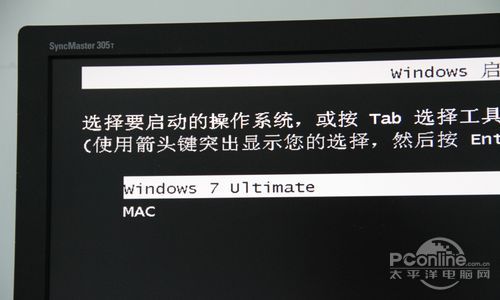|
安装MAC OS 10.8.5 上面的步骤完成后,重启电脑,就会发现Windows启动管理器多出一个MAC,这就是刚才easybcd建立的启动引导。 打开MAC,就能进入变色龙,也就是那个wowpc.ios引导的。然后选择OS X Install 1085,在进入之前输入按键-f -v(小写,有空格)。 一连串字母过后,就能进入安装界面。如果还不行进入Windows 7,剪切SLE(/System/Library/Extensions/)下相应显卡kext(驱动):A卡(AMD开头,ATI开头),N卡(NV开头,GE开头),Intel(除AppleIntelCPU开头的kext,其它AppleIntel开头的都是Intel的显卡驱动),把他们备份到其他的盘去。因为安装盘无需开启QE/CI,所以可能没有以上某些kext,反正见到上面这些kext,删除就是了。重启之后再进入MAC,基本就能进去。安装好了后再复制回来,可以解决驱动问题(后面有提到)。 在安装过程中,点击顶栏的磁盘工具,然后选择最后一个盘对其格式化,以小编电脑为例,刚才最后一个G盘还没有格式化,现在就选择MAC OS(扩展,日志式),小编这里把盘命名为MAC 10.85,然后抹掉。 抹掉后,关闭磁盘工具进过多个下一步和确定,就看到选择系统盘的界面,适合MAC使用的盘,就刚才的MAC 10.85,然后开始安装。 经过大约20分钟,安装完成,系统提示需要重启,但也会自动重启。重启过后,将开不了机,因为系统的引导已经去了最后的那个G盘。 这时进入PE,随便找一个磁盘工具(这里使用diskgenus),重新激活win引导分区(第一个分区)就OK了。 重启后同样进入MAC,就能找到安装好的MAC 10.85 ,接着就能进入系统了。 这时候进入Windows7,把安装盘的Extra文件夹复制到系统盘,重启,通过变色龙引导系统盘,同样输入-f –v进入MAC 10.85 在第一次启动系统时,要设置地区、时间、网络等等,这点在Windows下也很常见,要注意的是我们先不要选择联网,因为网卡驱动有没有装好还是哥迷,能跳过则跳过。 经过一番折腾,终于看到了桌面,然后就要搞终极BOSS——驱动程序。 你以为装MAC就那么简单?驱动足够搞死人了。
|
正在阅读:玩转MAC OS!实测DIY兼容机装苹果系统玩转MAC OS!实测DIY兼容机装苹果系统
2013-09-20 00:17
出处:PConline原创
责任编辑:lijiasheng
键盘也能翻页,试试“← →”键
| 本文导航 | ||
|